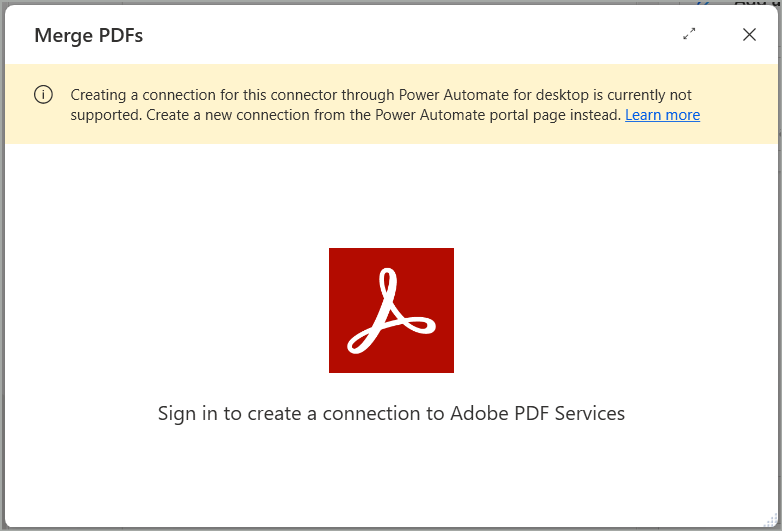Molnanslutningsprogram som Power Automate för dator åtgärder
Molnanslutningsprogram för Power Automate är nu tillgängliga även för datorflöden.
Krav och begränsningar för
Du behöver en RPA-licens som ingår i din licens.
Specifika slutpunkter måste finnas i listan för datorflöden som innehåller molnanslutningsåtgärder för att fungera. Mer information: Datorflödestjänster som krävs för körning
För Office 365 Outlook-åtgärder, om du använder en EWS-appåtkomstpolicy, se till att följande användaragenter är tillåtna (utöver de användaragenter som listas här) på ett framgångsrikt sätt: PowerAutomateLocal/, PowerAutomateCloud/
Dynamiskt utdataschema stöds inte fullt ut för molnanslutningsåtgärder i stationära flöden. Avstå från att använda variabler i respektive listfält (webbplatsadress/listnamn/välj och så vidare), medan du konfigurerar en åtgärd för molnanslutning.
Att dela datorflöden med molnanslutningsåtgärder stöds för närvarande inte med vissa krav. Lär dig mer i Dela datorflöden som innehåller anslutningsprogrammets åtgärder. Lär dig mer om anslutningsåtgärder och deras koppling till anslutningar och anslutningsreferenser i Använda anslutningsåtgärder.
Om du vill aktivera deltog i eller obevakade körningar (molninitierade körningar) kontrollerar du att ditt datorflöde använder Power Automate v2-schema och att alla anslutningsreferenser är markerade som inbäddade.
Inbäddad anslutningsreferens är endast tillgänglig för medägare. Användare (endast kör) kan köra flöden som delas med dem endast via Power Automate för stationära datorer via sina egna anslutningar.
Datorflöden med inbäddade anslutningsreferenser stöder för närvarande inte funktioner för programlivscykelhantering (ALM).
Microsoft Dataverse har följande begränsningar:
- Följande åtgärder stöds för närvarande i datorflöden:
- Lägga till en ny rad i vald miljö
- Ta bort en rad från vald miljö
- Ladda ned en fil eller en bild från vald miljö
- Hämta en rad efter ID från vald miljö
- Visa en lista över rader från vald miljö
- Utföra en bunden åtgärd i vald miljö
- Utföra en obunden åtgärd i vald miljö
- Relatera rader i vald miljö
- Ta bort kopplingen mellan rader i vald miljö
- Upsert en rad i vald miljö
- Ladda upp en fil eller en bild till vald miljö
- Följande åtgärder stöds för närvarande i datorflöden:
Några anslutningsåtgärder som introducerades i version 2.49 (både installationsprogrammet och Microsoft Store versionerna) kan misslyckas med följande fel under designer-, konsol- och molninitierade körningar:
Operation 'HttpRequest' not found in connector '/providers/Microsoft.PowerApps/apis/shared_sharepointonline'.De berörda anslutningsåtgärderna är:
- SharePoint:
- Bevilja åtkomst till ett objekt eller en mapp
- Skicka en HTTP-begäran till SharePoint
- Microsoft Teams:
- Skicka en Microsoft Graph HTTP-begäran
- Office 365 Outlook:
- Skicka en HTTP-begäran
Det här problemet åtgärdas i version 2.50.
- SharePoint:
Använd filer i molnanslutningsåtgärder
För att skicka en fil som indata till en molnanslutningsåtgärd måste du först konvertera den till binär data med hjälp av åtgärden Konvertera fil till binär data.
Åtgärder för molnanslutningsprogram som skapar eller hämtar filer ger egentligen binärdata som representerar respektive fil. För att få åtkomst till den faktiska filen måste du först använda åtgärd Konvertera binärdata till fil.
Bädda in anslutningsreferenser i ett datorflöde (förhandsversion)
[Det här ämnet är en förhandsversion av dokumentationen och kan ändras.]
Med inbäddad anslutningsreferens kan du ge andra medägare åtkomst till dina anslutningsreferenser och deras underliggande resurser. Denna process gör du endast i omfånget för respektive delat datorflöde.
Viktigt
- Detta är en förhandsversion.
- Förhandsversionsfunktioner ska inte användas i produktion och funktionerna kan vara begränsade. funktionerna är tillgängliga före den officiella publiceringen så att kunderna kan få tillgång tidigare och ge oss feedback.
Om du vill infoga en anslutningsreferens till ett flöde har du åtkomst som medägare:
- Välj datorflöde i Power Automate (make.powerautomate.com) och välj sedan Information.
- I avsnittet Anslutningsreferenser väljer du Hantera.
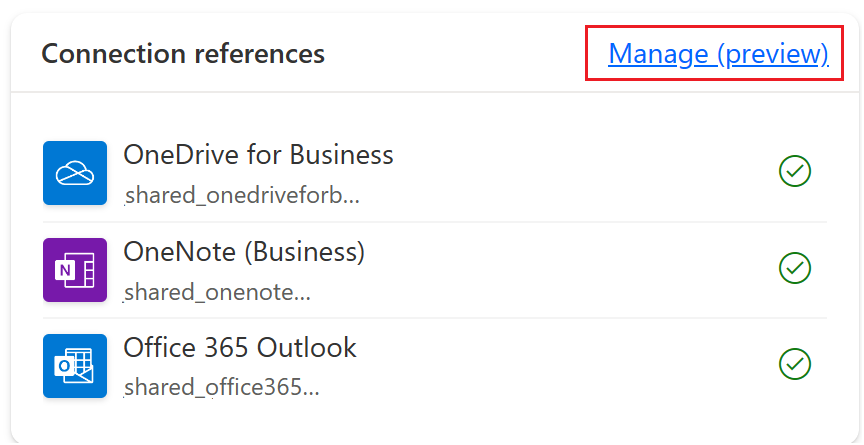
- I fönstret Anslutningsreferenser visas alla anslutningsreferenser som används i ett flöde.
- Ange alternativet Bädda in i datorflöde till Ja att aktivera det.
När du har bekräftat ditt val inbäddades anslutningsreferensen i datorflöde.
Kommentar
Du kan endast infoga eller ta bort anslutningsreferenser som du äger. Anslutningsreferenser som lagts till av andra medägare kan bara hanteras av dem.
Viktigt
Om du vill aktivera deltog i eller obevakade körningar (molninitierade körningar) Power Automate kontrollerar du att ditt stationära flöde använder v2-schemat och att alla anslutningsreferenser är markerade som inbäddade.
Ta med din egen anslutning
Alla medägare och användare som endast körs krävs för att ta med din egen anslutning (BYOC) under konsolens körningar för anslutningsreferenser som inte är inbäddade.
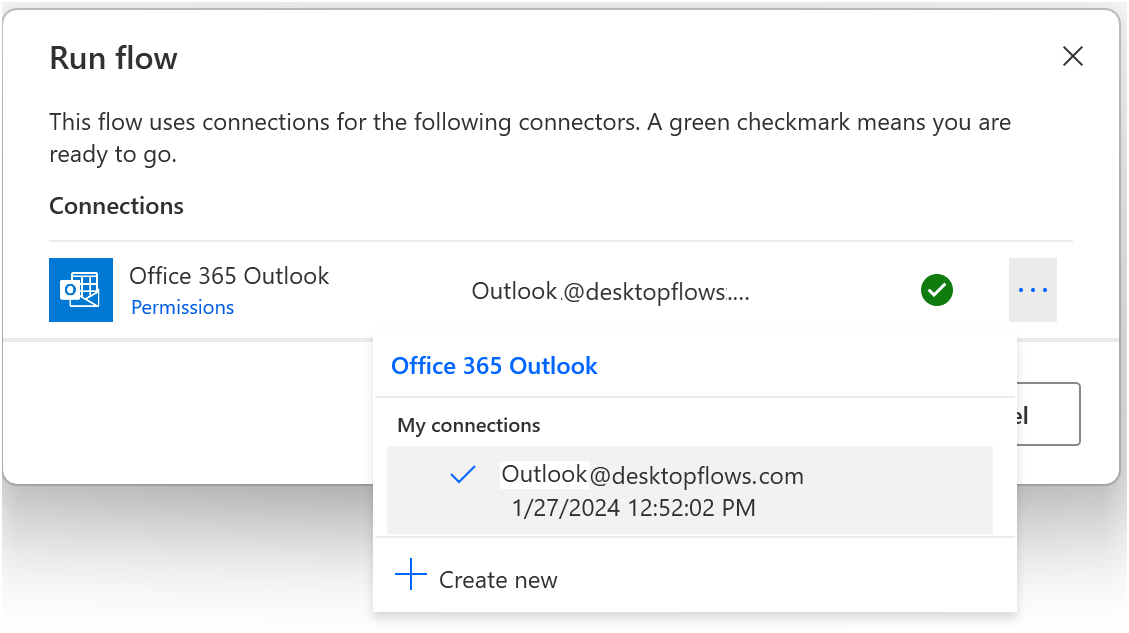
Kommentar
BYOC är tillgängligt för både medägare och körningsanvändare. BYOC kan endast användas för flödeskörningar som startats av konsolen.
Lista med molnanslutningsprogram
Dessa molnanslutningar läggs som standard till i datorflöden för Power Automate för dator och visas alltid i åtgärdsfönstret:
- Microsoft Dataverse
- SharePoint
- Excel Online (företag)
- Microsoft Forms
- Microsoft Teams
- Office 365 Outlook
- OneDrive
- OneDrive för arbete eller skola
- OneNote (verksamhet)
- RSS
- Word Online (Business)
Du kan lägga till resten av (icke-anpassade) Power Automate-molnanslutningar i ett datorflöde via resursbiblioteket.
Obs
Framtida uppdateringar och tillägg till icke-anpassade Power Automate anslutningsprogram och deras åtgärder visas automatiskt i Power Automate för dator.
Kända begränsningar
Skapa en Oauth-anslutning för ett anslutningsprogram i datorflöden genom inloggningsdialogrutan. Om ett fel inträffar skapar du anslutningen via motsvarande portalsida.
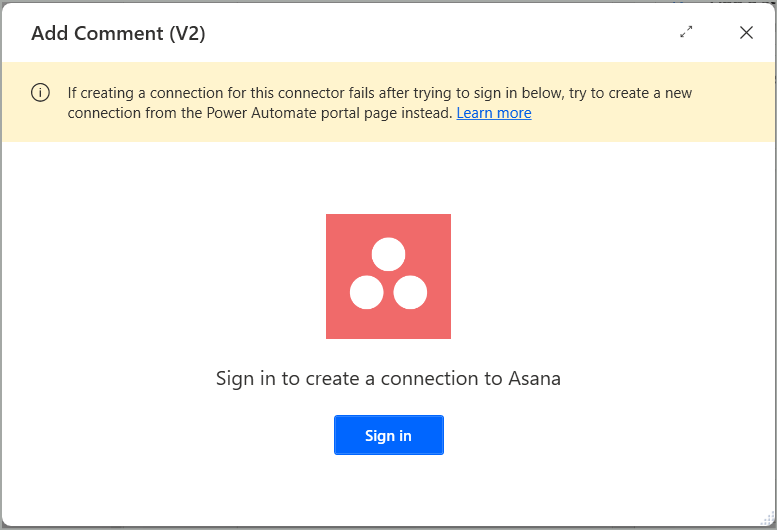
Det går endast att skapa icke-OAuth anslutningar via Power Automate för dator för anslutningsappar som kräver att du godkänner användningsvillkoren. För andra anslutningsappar skapar du en anslutning via motsvarande portalsida.